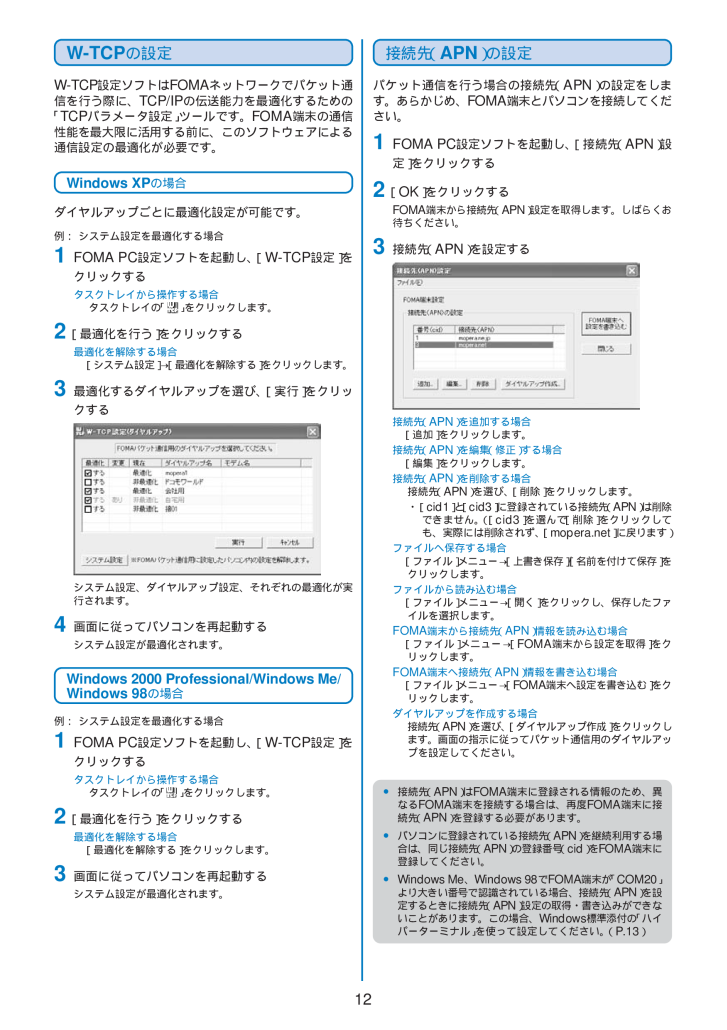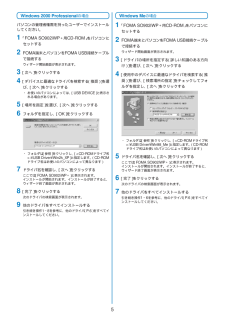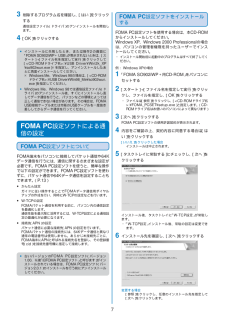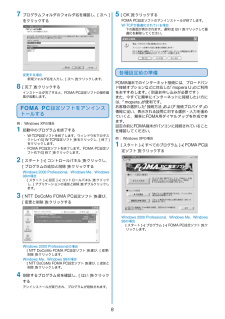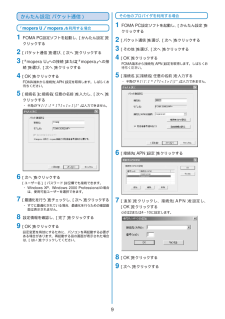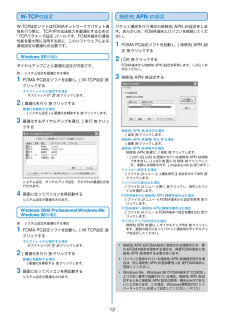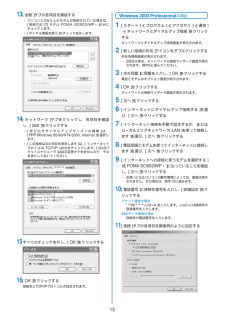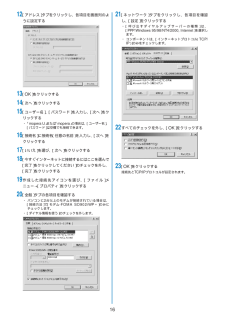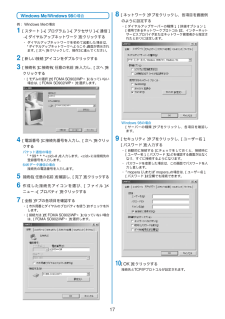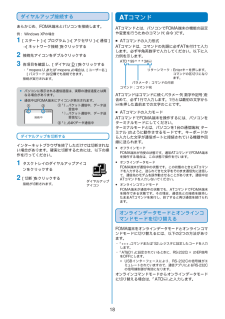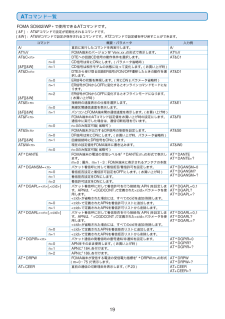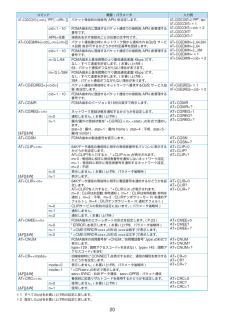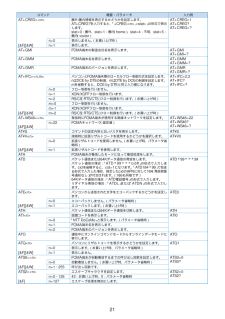6

12W-TCPの設定W-TCP設定ソフトはFOMAネットワークでパケット通信を行う際に、TCP/IPの伝送能力を最適化するための「TCPパラメータ設定」ツールです。FOMA端末の通信性能を最大限に活用する前に、このソフトウェアによる通信設定の最適化が必要です。Windows XPの場合ダイヤルアップごとに最適化設定が可能です。例: システム設定を最適化する場合1FOMA PC設定ソフトを起動し、[W-TCP設定]をクリックするタスクトレイから操作する場合タスクトレイの「」をクリックします。2[最適化を行う]をクリックする最適化を解除する場合[システム設定]→[最適化を解除する] をクリックします。3最適化するダイヤ ルアップを選び、[実行]をクリックするシステム設定、ダイヤルアップ設定、それぞれの最適化が実行されます。4画面に従ってパソコンを再起動するシステム設定が最適化されます。Windows 2000 Professional/Windows Me/Windows 98の場合例: システム設定を最適化する場合1FOMA PC設定ソフトを起動し、[W-TCP設定]をクリックするタスクトレイから操作する場合タスクトレイの「」をクリックします。2[最適化を行う]をクリックする最適化を解除する場合[最適化を解除する] をクリックします。3画面に従ってパソコンを再起動するシステム設定が最適化されます。接続先(APN)の設定パケット通信を行う場合の接続先(APN)の設定をします。あらかじめ、FOMA端末とパソコンを接続してください。1FOMA PC設定ソフトを起動し、[接続先(APN)設定]をクリックする2[OK]をクリックするFOMA端末から接続先(APN)設定を取得します。しばらくお待ちください。3接続先(APN)を設定する接続先(APN)を追加する場合[追加]をクリックします。接続先(APN)を編集(修正)する場合[編集]をクリックします。接続先(APN)を削除する場合接続先(APN)を選び、[削除]をクリックします。・[cid1]と[cid3]に登録されている接続先(APN)は削除できません。([cid3]を選んで[削除]をクリックしても、実際には削除されず、[mopera.net]に戻ります)ファイルへ保存する場合[ファイル]メニュー→[上書き保存]/[名前を付けて保存]をクリックします。ファイルから読み込む場合[ファイル]メニュー→[開く]をクリックし、保存したファイルを選択します。FOMA端末から接続先(APN)情報を読み込む場合[ファイル]メニュー→[FOMA端末から設定を取得]をクリックします。FOMA端末へ接続先(APN)情報を書き込む場合[ファイル]メニュー→[FOMA端末へ設定を書き込む]をクリックします。ダイヤルアップを作成する場合接続先(APN)を選び、[ダイヤルアップ作成]をクリックします。画面の指示に従ってパケット通信用のダイヤルアップを設定してください。●接続先(APN)はFOMA端末に登録される情報のため、異なるFOMA端末を接続する場合は、再度FOMA端末に接続先(APN)を登録する必要があります。●パソコンに登録されている接続先(APN)を継続利用する場合は、同じ接続先(APN)の登録番号(cid)をFOMA端末に登録してください。●Windows Me、Windows 98でFOMA端末が「COM20」より大きい番号で認識されている場合、接続先(APN)を設定するときに接続先(APN)設定の取得・書き込みができないことがあります。この場合、Windows標準添付の「ハイパーターミナル」を使って設定してください。(P.13)





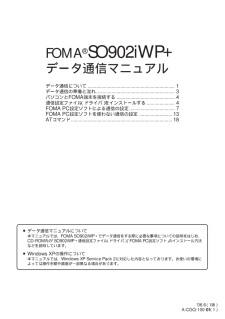


![前ページ カーソルキー[←]でも移動](http://gizport.jp/static/images/arrow_left2.png)